В приведенной ниже инструкции пошагово описано, как запретить обновление Windows 7 до Windows 10. Но подойдет она и для пользователей восьмой версии ОС. Компания Microsoft всегда проводила жесткую маркетинговую политику, однако с выходом последней версии маркетологи перешли грань дозволенного. Теперь установка новой операционной системы может включаться автоматически. При этом пользователь никак не влияет на периодичность появления принудительных сообщений.
Первые шаги
Когда на экране внезапно появляется окно с информацией о запланированном апдейте, нужно нажать на ссылку "Отменить".
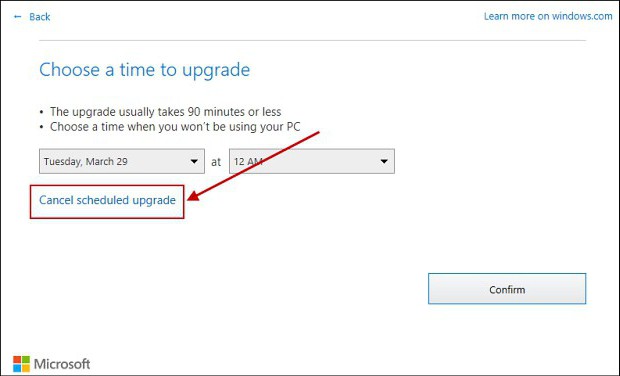
Учитывайте, что Microsoft часто изменяет положения кнопок, цвета, оформление и надписи на них. Возможность отмены, однако, остается всегда.
Подготовительные действия
До того как запретить обновление до Windows 10 полностью, необходимо скачать апдейт под номером 3075851 с официального ресурса Microsoft, в случае если на компьютере установлена ОС седьмой версии. Если же версия восьмая, загрузите патч 3065988.
Скачав и установив данные пакеты, ноутбук следует перезагрузить, чтобы изменения, сделанные апдейтами, вступили в силу.
Редактор реестра
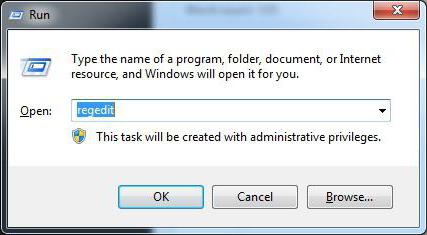
- Откройте редактор реестра. Чтобы сделать это, требуется развернуть диалог выполнить и вставить в его поле ввода текст regedit.exe, а затем согласиться предоставить повышенные привилегии утилите.
- В левой части редактора расположено дерево разделов, его структура напоминает папки в "Проводнике". Пройдите по пути HKLM\SOFTWARE\Polices\Microsoft\Windows\.
- Если здесь находится каталог WindowsUpdate, откройте его. Отсутствует - создайте.
- Как запретить обновление до Windows 10 при помощи редактора реестра? В правой области утилиты разверните контекстное меню и выберите строку "Создать 32-разрядный DWORD". В качестве имени требуется ввести DisableOSUpgrade, а в поле "Значение" вписать "1".
- Выйдите из утилиты и перезагрузите ПК.
Удаление каталога Windows.~BT
В одном из своих апдейтов операционная система обязательно скачает файл установщика Windows 10, если автоматическое получение пакетов не было отключено. Занимает папка в общей сложности 4 гигабайта. Она скрыта от глаз пользователя, поэтому удалить ее простым способом не получится.
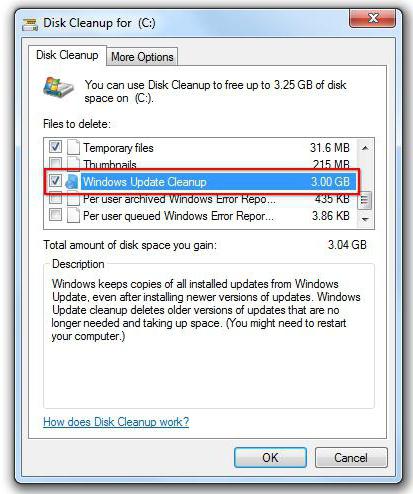
- В диалог "Выполнить" вставьте текст cleanmgr. Нажмите на клавишу Enter.
- В открывшемся диалоге выберите системный диск.
- Нажмите на кнопку "Системные файлы". Дождитесь окончания сканирования.
- После проверки в приведенном перечне напротив надписи "Файлы установки Windows" установите флажок.
- Щелкните по надписи "OK".
- Когда утилита закончит выполнение процессов, ПК следует перезагрузить. Без этого ОС не сможет полностью очистить скрытый каталог.
Удаление лишних значков
Ответ на вопрос: "Как запретить обновление до Windows 10?" - был дан выше. Однако помимо основного маркетингового хода компания Microsoft пытается воздействовать на пользователя, разместив в панели задач операционной системы ярлык, предлагающий простым кликом установить новейшую версию. Работе, конечно, он мешает мало, но мало кому этот лишний элемент приходится по душе.
Чтобы удалить иконку, откройте "Центр обновлений":
- Кликните по ссылке "Установленные".
- Найдите в перечне апдейт с именем KB3035583.
- Щелкните по названию правой кнопкой мыши и нажмите на "Удалить".
- Когда утилита закончит деинсталляцию, перезапустите компьютер.
- Снова разверните "Центр обновлений".
- Щелкните по тексту "Поиск" и подождите завершения процессов.
- Теперь нажмите на кнопку "Найдено важных".
- В перечне отыщите имя KB3035583.
- Кликните правой кнопкой мыши и нажмите на "Скрыть".
Как запретить обновление до Windows 10, если значок самостоятельно восстанавливается, а предложения апдейта появляются опять, хотя все шаги инструкции выполнены?
- Откройте regedit и проследуйте по пути HKLM\SOFTWARE\Policies\Microsoft\Windows\Gwx.
- Внутри него создайте параметр DWORD32. В поле "Имя" внесите DisableGwx. Значение установите равным 1.
Если ничего не помогло
Компания Microsoft постоянно совершенствует методы доставки апдейтов до конечного пользователя, и если на одном ПК достаточно минимума для отключения нежелательной функции, то на других требуются дополнительные действия.
В утилите regedit откройте каталог OSUpgrade. Создайте параметр DWORD. Имя - ReservationsAllowed. Значение - 0.
Также имеет смысл открыть "Центр обновлений" и полностью запретить установку обновлений. Windows 10 в этом случае стопроцентно не установится. Единственный недостаток такого подхода - все апдейты безопасности придется скачивать и инсталлировать вручную.
Драйверы десятой версии
Многие пользователи, установившие Windows 10, заметили, что в ней помимо более жесткой политики установки патчей есть такое нововведение, как автоматическая установка самых последних версий драйверов. А это не всегда полезно.
Чтобы отключить автоматику, потребуется выполнить конфигурацию в редакторе групповых политик. Он есть в любой редакции ОС, начиная с Professional.
До того как запретить обновление драйверов Windows 10, запустите "Диспетчер устройств". Это легко сделать, нажав на сочетание клавиш Win+Break на клавиатуре.
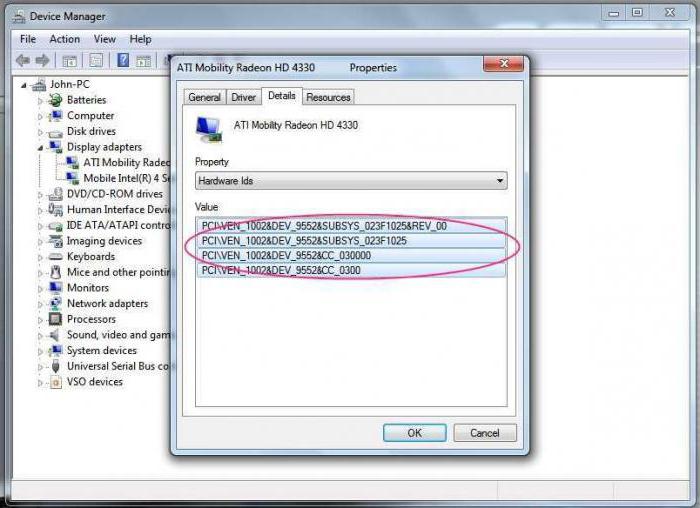
- Разверните свойства любого устройства, драйверы которого впоследствии будут обновляться вручную.
- Перейдите на закладку "Сведения".
- В выпадающем перечне параметров выберите "ИД".
- В информационном поле отобразятся несколько строк текста. Их все нужно запомнить либо записать.
- Разверните утилиту "Выполнить". Введите gpedit.msc.
- В открывшемся инструменте пройдите по пути "Конфигурация" > "Административные шаблоны" > "Система" > "Установка устройства" > "Ограничения".
- Щелкните мышью два раза по надписи "Запретить установку".
- В выпадающем списке выберите "Включить".
- Кликните по кнопке "Показать".
- В открывшееся окно внесите данные ИД, полученные на шаге 5.
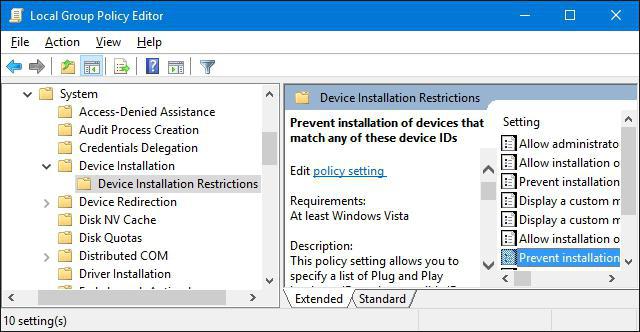
Описанный выше алгоритм не рекомендуется применять, так как запретить автоматическое обновления в Windows 10 через редактор групповых политик невозможно, не затрагивая ручной режим установки драйверов. Если потребуется обновить системное ПО, все шаги придется выполнить заново, удалив информацию об устройстве из gpedit. Лучше скачать утилиту Show or Hide с официального ресурса Microsoft. После ее запуска требуется нажать на кнопку Hide. А в открывшемся перечне выбрать оборудование, ПО которого не следует обновлять в автоматическом режиме. Список программы отобразит не все оборудование ПК, а только то, обновление ПО которого может вызвать сбои в работе ОС.


























